Puoi creare istruzioni per gli agenti AI che ti consentono di controllarne il comportamento in modi diversi dalla personalizzazione delle opzioni di personalità predefinite. Le istruzioni ti consentono di bilanciare il potenziale di automazione dell’intelligenza artificiale generativa per risolvere un maggior numero di richieste dei clienti senza richiedere l’intervento umano, preservando al contempo un preciso livello di controllo che ti aiuta a proteggere il tuo brand.
Questo articolo include i seguenti argomenti:
- Informazioni sulle istruzioni
- Creazione di istruzioni
- Visualizzazione di tutte le istruzioni
- Istruzioni per il test
- Attivazione e disattivazione delle istruzioni
- Istruzioni di modifica
- Eliminazione di istruzioni
Articoli correlati:
Informazioni sulle istruzioni
Le istruzioni ti consentono di personalizzare le risposte degli agenti AI oltre la loro personalità (che include il profilo aziendale, il tono di voce e la durata della risposta). Ad esempio, puoi creare istruzioni che indichino agli agenti AI di:
- Segui una guida di stile interna che include una terminologia o una formattazione specifica.
- Evita frasi o risposte specifiche che non dovrebbero essere usate con i clienti (ad esempio, "Secondo le fonti" o "Contatta assistenza clienti").
- Rispondere in modi specifici a determinati messaggi degli utenti (ad esempio, per includere sempre un collegamento ipertestuale specifico nelle risposte su un determinato argomento).
Le istruzioni sono configurate a livello di agenti AI.
Creazione di istruzioni
Per ciascun agenti AI, puoi creare fino a 40 istruzioni che influenzano le risposte ai clienti. Tuttavia, ti consigliamo di mantenere basso il numero di istruzioni. Minore è il numero di istruzioni attive, maggiore è la probabilità che l’ agenti AI segua una determinata istruzione.
Per creare un’istruzione
- Nel Centro amministrativo, fai clic su
 AI nella barra laterale, quindi seleziona Agenti AI > Agenti AI.
AI nella barra laterale, quindi seleziona Agenti AI > Agenti AI. - Fai clic agenti AI per il quale vuoi creare le istruzioni.
- Fai clic sulla scheda Istruzioni .
- Fai clic su Crea istruzione.
Si apre la pagina Crea istruzione.
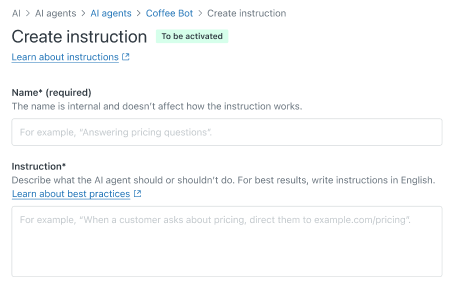
- In Nome, inserisci un nome descrittivo per l’istruzione.
Il nome viene mostrato agli amministratori nella pagina delle impostazioni Istruzioni e non viene mai mostrato ai clienti né inviato all’agente agenti AI.
- In Istruzione, inserisci una descrizione di come l’ agenti AI deve rispondere al cliente.
Ad esempio, "Usa sempre il termine Acme Labs™ anziché Acme".
- In Tipo di canale, seleziona se l’istruzione deve essere applicata ai canali di messaggistica , ai canali email o a entrambi i tipi.
- Fai clic su Salva.
- Fai clic su Verifica istruzione per vedere in che modo l’istruzione influenza le risposte dell’agente AI .
Quando si testa un’istruzione in questo modo, viene testata insieme a qualsiasi altra istruzione attiva o da attivare.
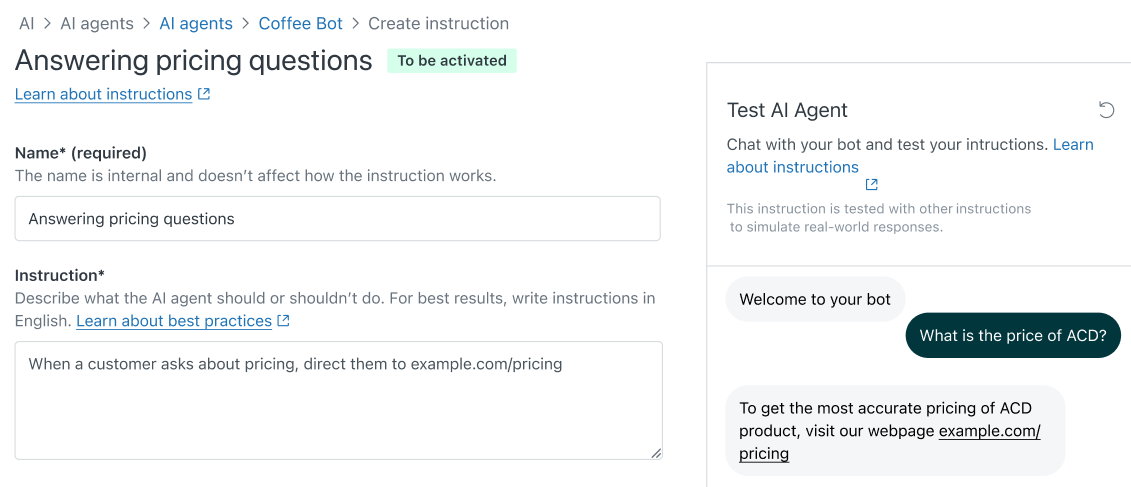 Nota: Per altre opzioni di test, consulta Istruzioni per il test.
Nota: Per altre opzioni di test, consulta Istruzioni per il test. - Apporta le modifiche necessarie, quindi fai clic su Salva.
Visualizzazione di tutte le istruzioni
All’interno di un agenti AI, puoi vedere tutte le istruzioni create per tale agente nella scheda Istruzioni.
Per visualizzare tutte le istruzioni
- Nel Centro amministrativo, fai clic su
 AI nella barra laterale, quindi seleziona Agenti AI > Agenti AI.
AI nella barra laterale, quindi seleziona Agenti AI > Agenti AI. - Fai clic sull’agente agenti AI per il quale vuoi vedere le istruzioni.
- Fai clic sulla scheda Istruzioni .
In questa pagina puoi vedere tutte le istruzioni che hai creato, inclusi i seguenti dettagli:
-
Stato: In quale dei seguenti stati si trova l’istruzione:
- Attive: L’istruzione è attiva e influenza le risposte dell’agente AI agli utenti finali.
- Per essere attivato: L’istruzione non è attualmente attiva, ma verrà attivata la prossima volta che l’ agenti AI stesso verrà pubblicato.
- Non attiva: L’istruzione non è attiva e non influisce sulle risposte dell’agente AI agli utenti finali.
- Per essere disattivato: L’istruzione è attualmente attiva, ma verrà disattivata la prossima volta che l’ agenti AI stesso verrà pubblicato.
- Tipo di canale: Indica se l’istruzione si applica ai canali di messaggistica, ai canali email o a entrambi i tipi.
-
Aggiornato: Quando l’istruzione è stata aggiornata l’ultima volta.
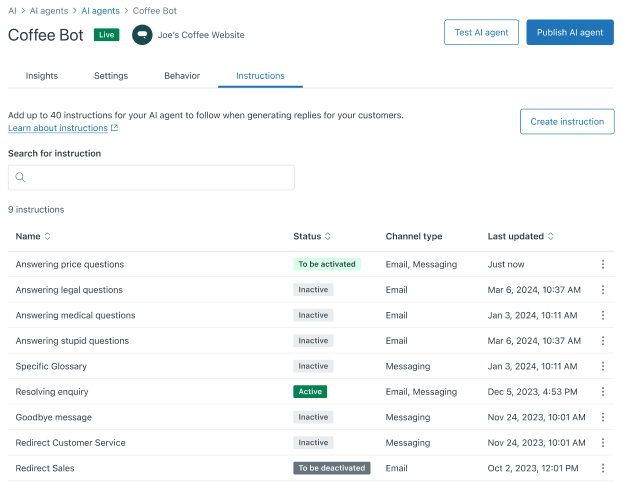
-
Stato: In quale dei seguenti stati si trova l’istruzione:
Istruzioni per il test
Prima di attivare qualsiasi istruzione, ti consigliamo di testarle a fondo per assicurarti che influiscano sulle risposte dell’agente AI come previsto. Il luogo in cui esegui il test influisce sulle informazioni valutate dal sistema come parte del test:
- Quando usi il pulsante Verifica istruzione (durante la modifica o la creazione di un’istruzione), il sistema valuta quell’istruzione più le eventuali istruzioni attive o da attivare.
- Quando usi il pulsante Prova agenti AI nelle impostazioni agenti AI , il sistema valuta tutte le istruzioni Attivo e Da attivare. Consulta Verifica di un agenti AI.
Quando crei o modifichi un’istruzione, assicurati di salvarla prima di testarla.
Per testare un’istruzione
- Nella scheda Istruzioni, fai clic sull’istruzione da testare.
- Fai clic su Prova istruzione.
- Usa il riquadro di prova per testare l’influenza delle istruzioni sulle risposte dell’agente AI .
Attivazione e disattivazione delle istruzioni
Dopo aver creato un’istruzione, devi attivarla prima che abbia alcun effetto sulle risposte dell’agente AI nelle conversazioni con gli utenti finali. Allo stesso modo, se non vuoi più che un’istruzione influenzi il tuo agenti AI, ma non vuoi eliminarla completamente, puoi disattivarla.
Se necessario, puoi anche annullare l’attivazione o la disattivazione in attesa di un’istruzione.
Per attivare o disattivare un’istruzione
- Nella scheda Istruzioni, posiziona il cursore del mouse sull’istruzione da attivare o disattivare.
- Fai clic sul menu delle opzioni (
 ) e seleziona una delle seguenti opzioni:
) e seleziona una delle seguenti opzioni: - Attiva: L’istruzione è impostata su Per essere attivata e sarà impostata su Attivo alla successiva pubblicazione dell’agente agenti AI, a meno che non annulli l’attivazione.
- Disattiva: L’istruzione è impostata su Per essere disattivata e verrà impostata su Non attiva alla successiva pubblicazione dell’agente agenti AI, a meno che non annulli la disattivazione.
- Pubblica l’ agenti AI per applicare le modifiche.
Per annullare un’attivazione o disattivazione in attesa
- Nella scheda Istruzioni, posiziona il cursore del mouse sull’istruzione per la quale vuoi annullare un’attivazione o disattivazione in attesa.
- Fai clic sul menu delle opzioni (
 ) e seleziona una delle seguenti opzioni:
) e seleziona una delle seguenti opzioni: - Annulla attivazione: L’istruzione è impostata su Non attiva.
- Annulla disattivazione: L’istruzione è impostata su Attiva.
Istruzioni di modifica
Puoi modificare un’istruzione, anche se è attiva, e testare le modifiche senza influire sull’esperienza del cliente.
Per modificare un’istruzione
- Nella scheda Istruzioni, fai clic sull’istruzione da modificare.
- Aggiorna i dettagli dell’istruzione in base alle esigenze e verifica i risultati.
Per informazioni, consulta Creazione di istruzioni e Verifica delle istruzioni.
- Fai clic su Salva.
Si torna alla scheda Istruzioni, dove lo stato dell’istruzione è cambiato in Per essere attivato.
- Attiva l’istruzione.
Eliminazione di istruzioni
Puoi eliminare le istruzioni che non ti servono più. Solo le istruzioni non attive possono essere eliminate, quindi assicurati di disattivare prima l’istruzione che vuoi eliminare.
L’eliminazione di un’istruzione è irreversibile e irreversibile. Quando un’istruzione viene eliminata, l’ agenti AI smette immediatamente di seguirla.
Per eliminare un’istruzione
- Nella scheda Istruzioni, trova l’istruzione non attiva da eliminare.
- Fai clic sul menu delle opzioni (
 ) e seleziona Elimina.
) e seleziona Elimina.
Avvertenza sulla traduzione: questo articolo è stato tradotto usando un software di traduzione automatizzata per fornire una comprensione di base del contenuto. È stato fatto tutto il possibile per fornire una traduzione accurata, tuttavia Zendesk non garantisce l'accuratezza della traduzione.
Per qualsiasi dubbio sull'accuratezza delle informazioni contenute nell'articolo tradotto, fai riferimento alla versione inglese dell'articolo come versione ufficiale.